TikTok الگورتھم آپ کو ایسی ویڈیوز دکھانے کے لیے بہت اچھا ہے جن میں آپ کی دلچسپی ہو سکتی ہے۔ لیکن کیا آپ نے کبھی ایسی آواز سنی ہے جو آپ کو دیوانہ بنا رہی ہو؟ اگر ایسا ہے تو، یہ ایپ پر آپ کے تجربے کو برباد کر سکتا ہے۔

خوش قسمتی سے، TikTok پر ایسی آواز کو بلاک کرنا آسان ہے جسے آپ سننا نہیں چاہتے۔ یہ مضمون آپ کو وہ سب کچھ بتائے گا جو آپ کو TikTok پر آوازیں مسدود کرنے کے بارے میں جاننے کی ضرورت ہے۔
آپ کی فیڈ سے آواز کو مسدود کرنا
اگر آپ کے کان آپ کے فیڈ میں پاپ اپ ہونے والے کسی خاص شور سے تھک گئے ہیں، تو آپ اس پریشان کن آواز کو وہیں روک سکتے ہیں جہاں سے یہ شروع ہوتی ہے۔
- زیر بحث ویڈیو کو تھپتھپائیں اور دبائے رکھیں۔
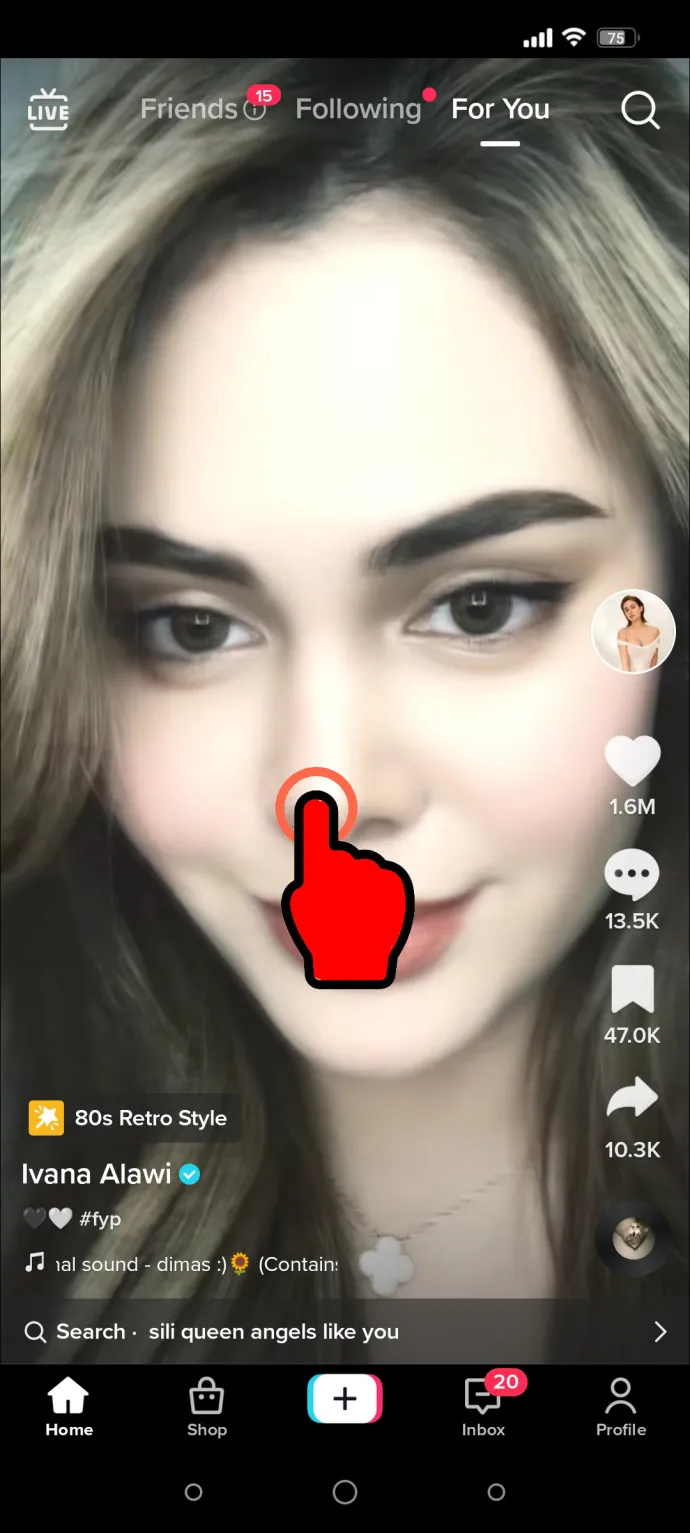
- پاپ اپ ہونے والے مینو میں 'دلچسپی نہیں ہے' کو تھپتھپائیں۔
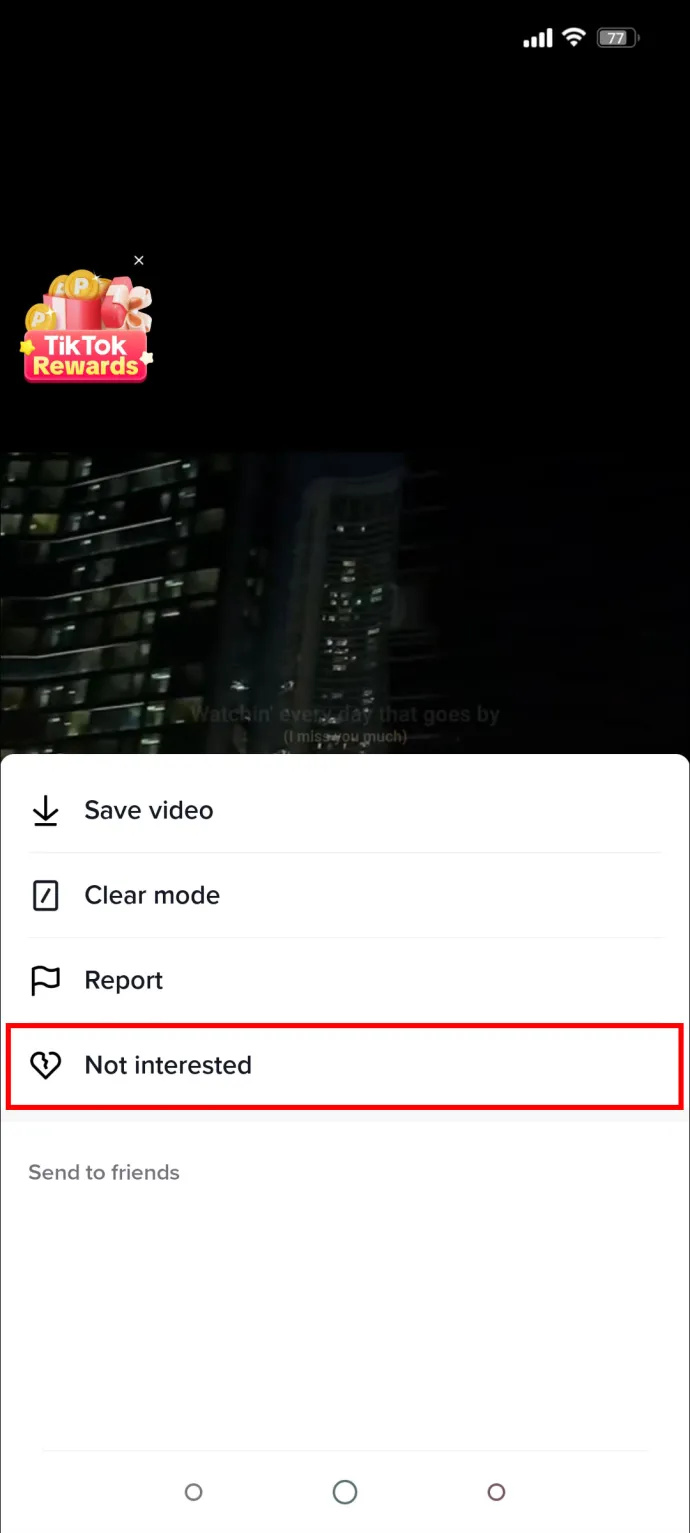
- مزید تفصیلات دینے کے لیے 'مزید' کو تھپتھپائیں۔
- 'اس آواز کے ساتھ ویڈیوز چھپائیں' کو تھپتھپائیں۔
یہ الگورتھم کو بتاتا ہے کہ آپ اس ویڈیو کو مزید نہیں دیکھنا چاہتے، بلکہ یہ بھی کہ آپ اپنی فیڈ میں اس آواز کو مزید نہیں دیکھنا چاہتے۔ اگر آپ جس شور کو مسدود کرنا چاہتے ہیں اس کا تعلق ٹرینڈنگ تھیم سے ہے، تو آپ اس قسم کی ویڈیو کو ہر روز اپنی فیڈ کو آباد کرنے سے روک سکتے ہیں۔
TikTok پر ایک اکاؤنٹ بلاک کریں۔
اگر شور جو آپ کو پریشان کر رہا ہے ہمیشہ ایک ہی ذریعہ سے آتا ہے، تو آپ TikTok پر ایک اکاؤنٹ بلاک کر دیتے ہیں۔ یہ طریقہ اس بات کو یقینی بناتا ہے کہ آپ اس پروفائل کی آوازیں دوبارہ نہیں سنیں گے، جب تک کہ آپ ان کا کوئی مواد نہ دیکھ سکیں۔
- اس پروفائل پر جائیں جسے آپ مزید نہیں دیکھنا چاہتے۔
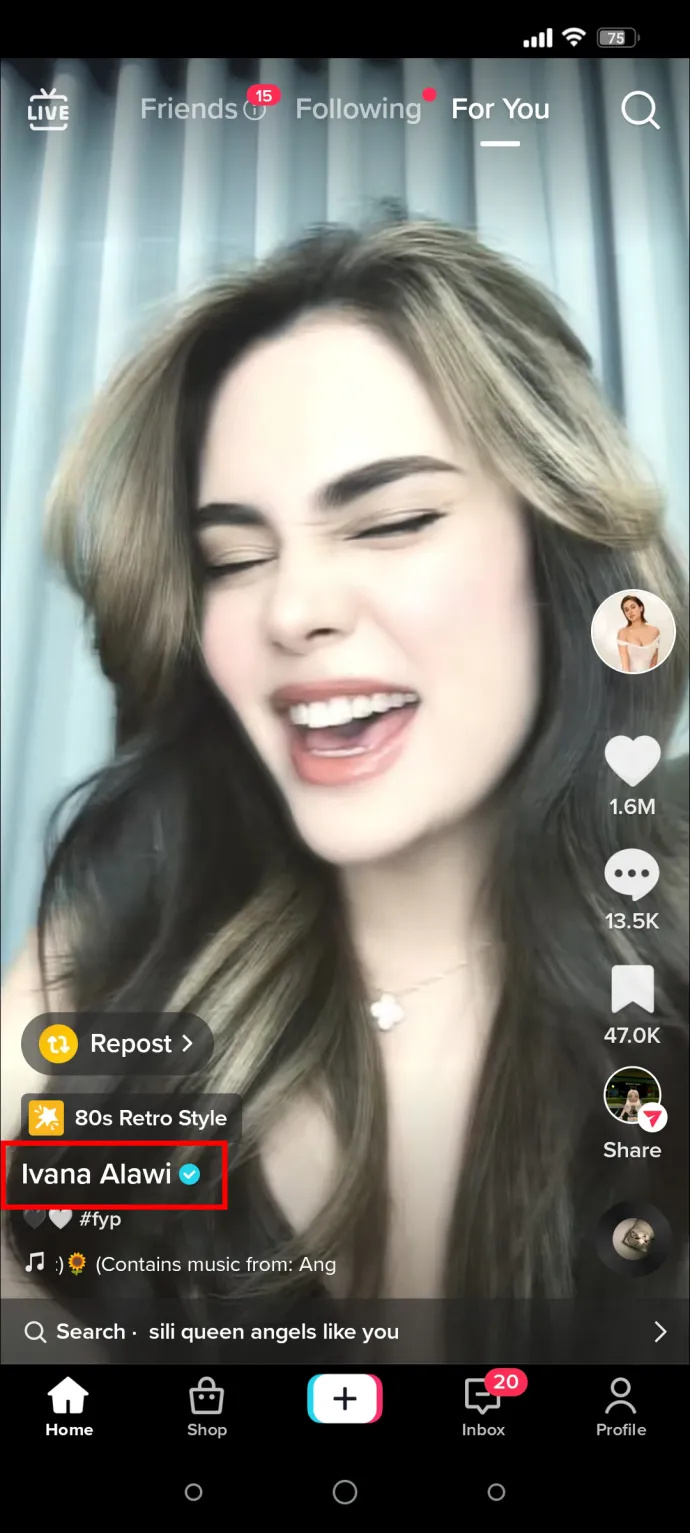
- اوپری دائیں جانب آئیکن کو تھپتھپائیں، چاہے وہ شیئر ہو یا 3 ڈاٹ 'مزید' آئیکن۔

- 'بلاک' بٹن کو دبائیں۔ TikTok آپ کو خبردار کرے گا کہ کسی کو بلاک کرنے کا مطلب ہے کہ آپ اب ایک دوسرے کا مواد یا پروفائل نہیں دیکھ پائیں گے۔
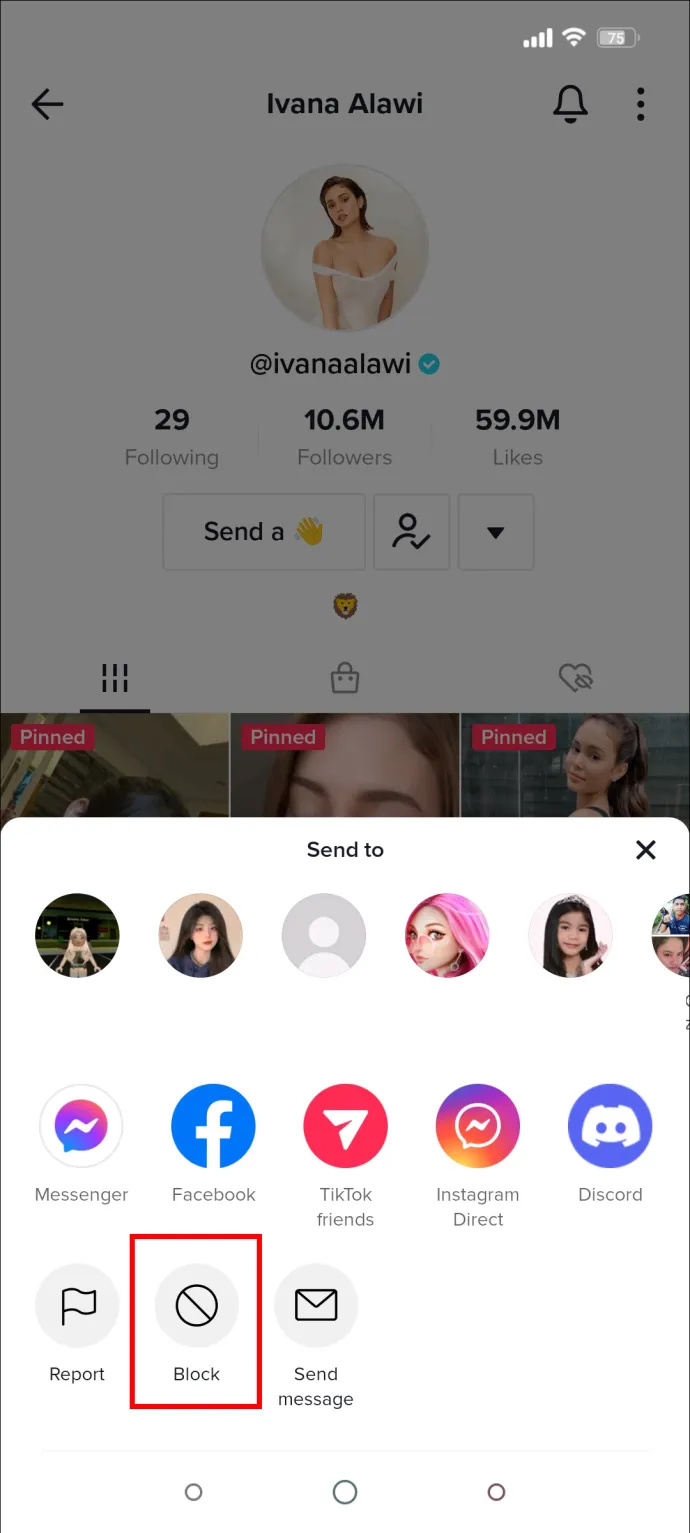
- اگر آپ اب بھی اس کے بارے میں اچھا محسوس کرتے ہیں تو، بلاک کی تصدیق کریں.
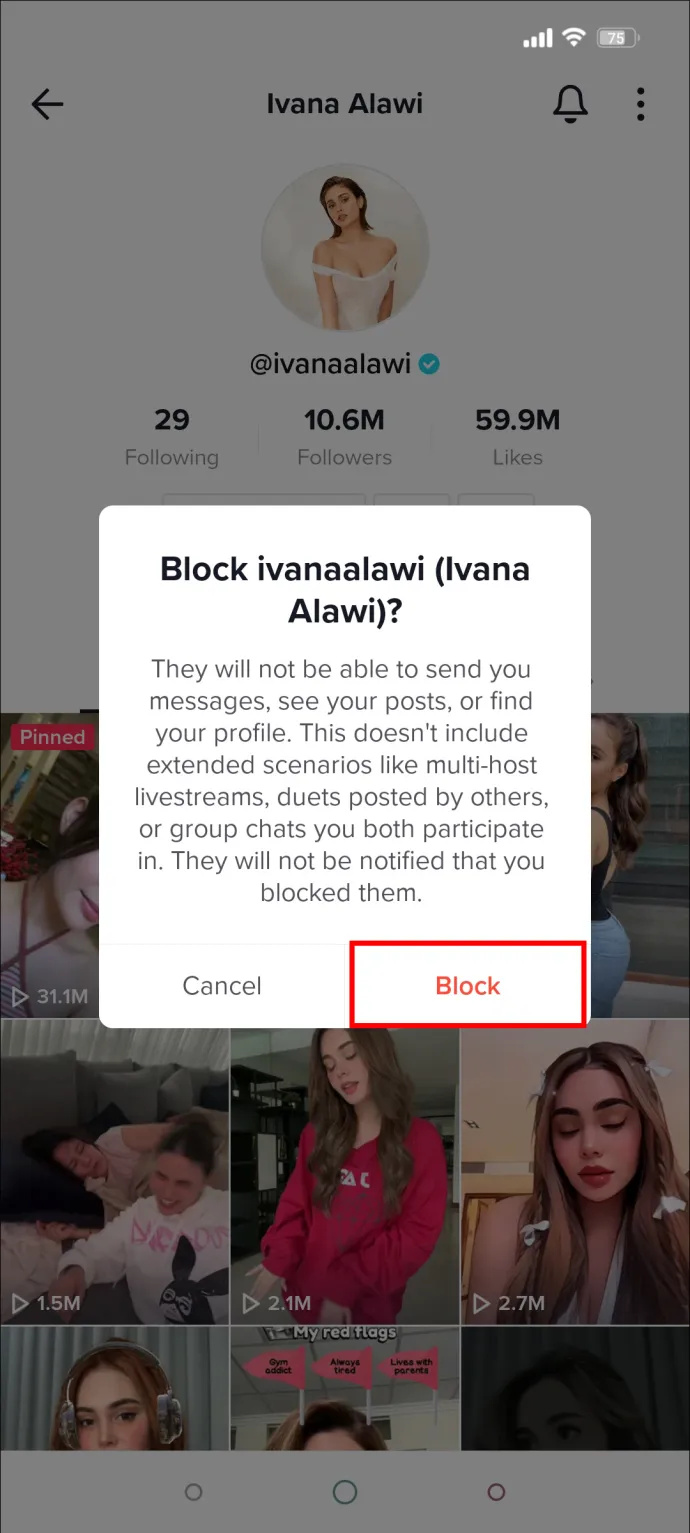
'آپ کے لیے' فیڈ کو دوبارہ ترتیب دے کر آپ جو آوازیں سنتے ہیں اسے تبدیل کریں۔
اگر آپ اپنے 'آپ کے لیے' TikTok فیڈ پر شور کو قابو میں نہیں کر پا رہے ہیں، تو آپ کے پاس الگورتھم میں اپنی ترجیحات کو دوبارہ ترتیب دینے کا اختیار ہے۔ اگر الگورتھم ایسی آوازوں کے ساتھ ویڈیوز تجویز کرتا رہتا ہے جو آپ برداشت نہیں کر سکتے، تو اس سے اس ڈیٹا کو صاف کرنے میں مدد مل سکتی ہے جو اس قسم کی ویڈیو کو لاتا رہتا ہے۔
شکر ہے کہ TikTok نے یہ فیچر بہت سے صارفین کی درخواست پر متعارف کرایا۔
- TikTok کھولیں اور اپنا پروفائل ٹیب منتخب کریں۔
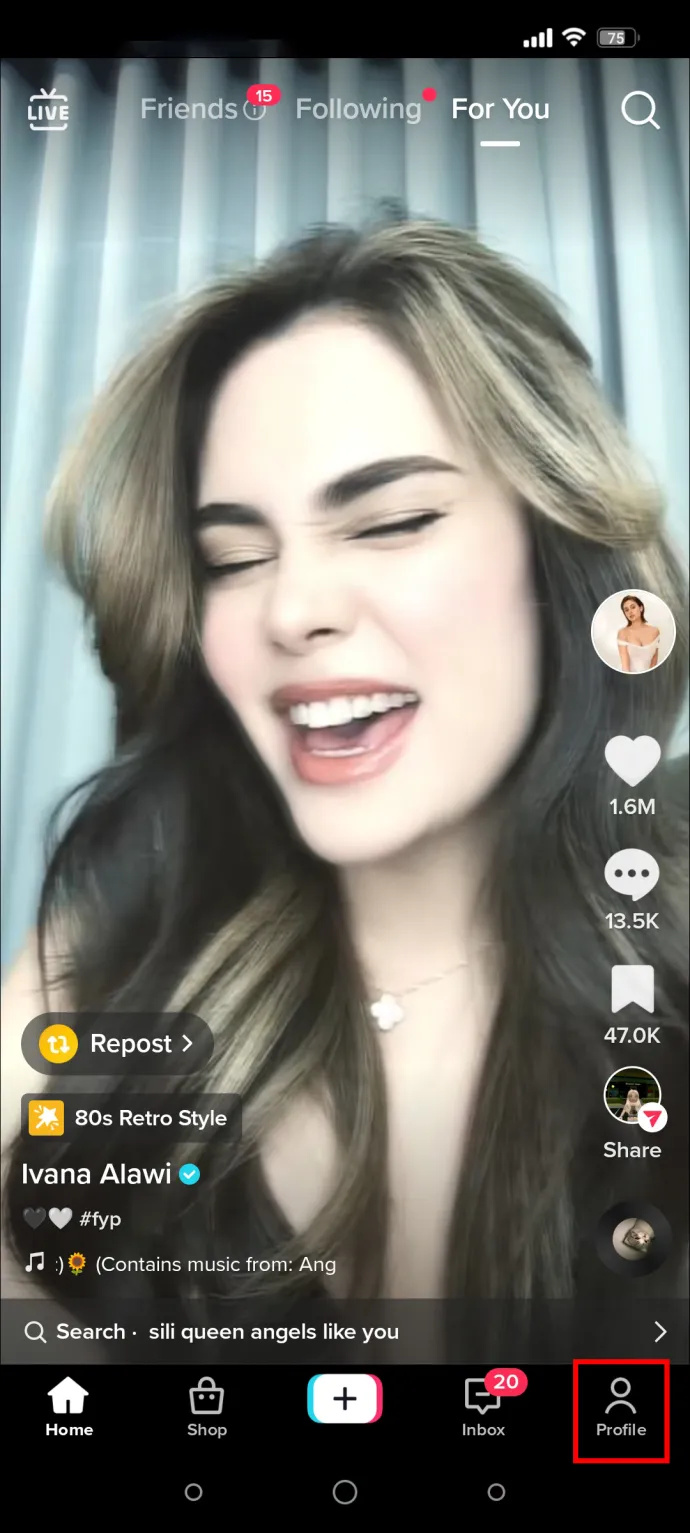
- اوپری دائیں کونے میں مینو بٹن کو تھپتھپائیں۔
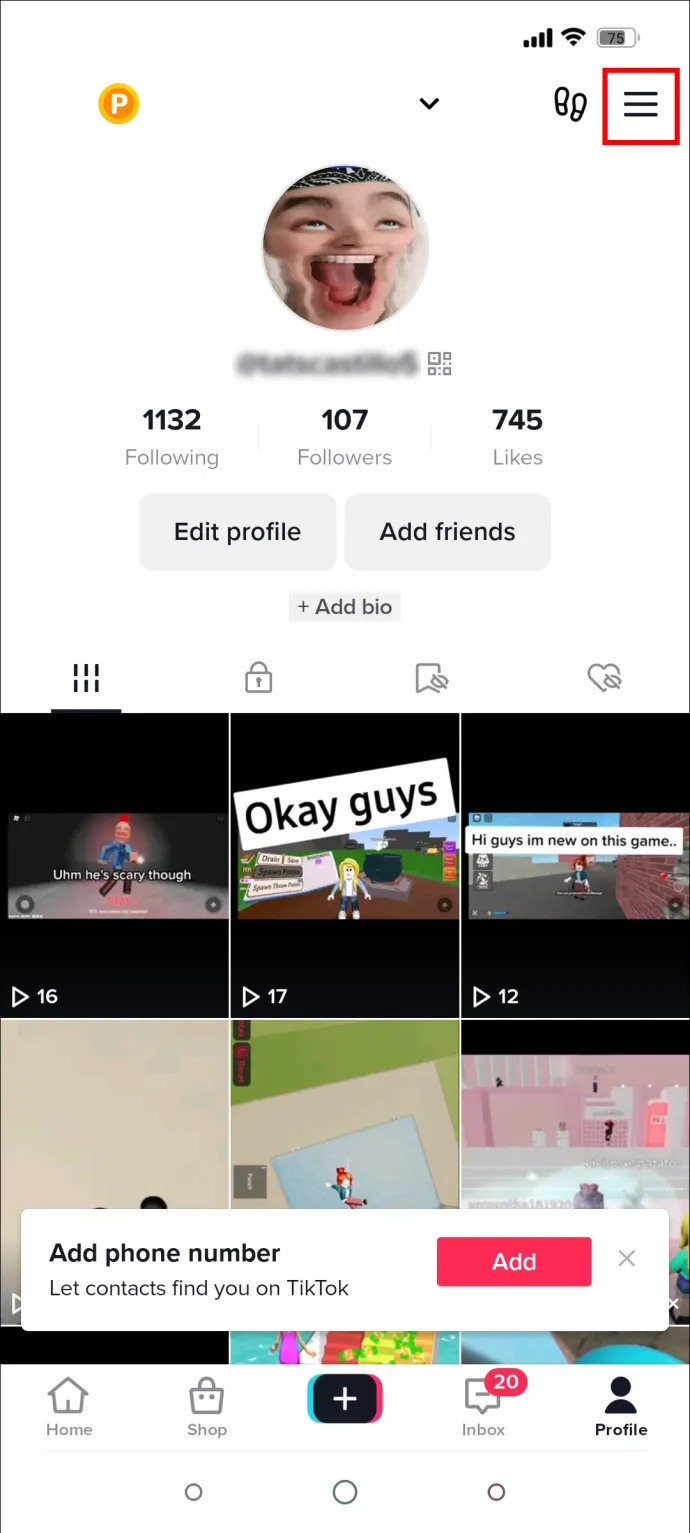
- 'ترتیبات اور رازداری' کو منتخب کریں۔
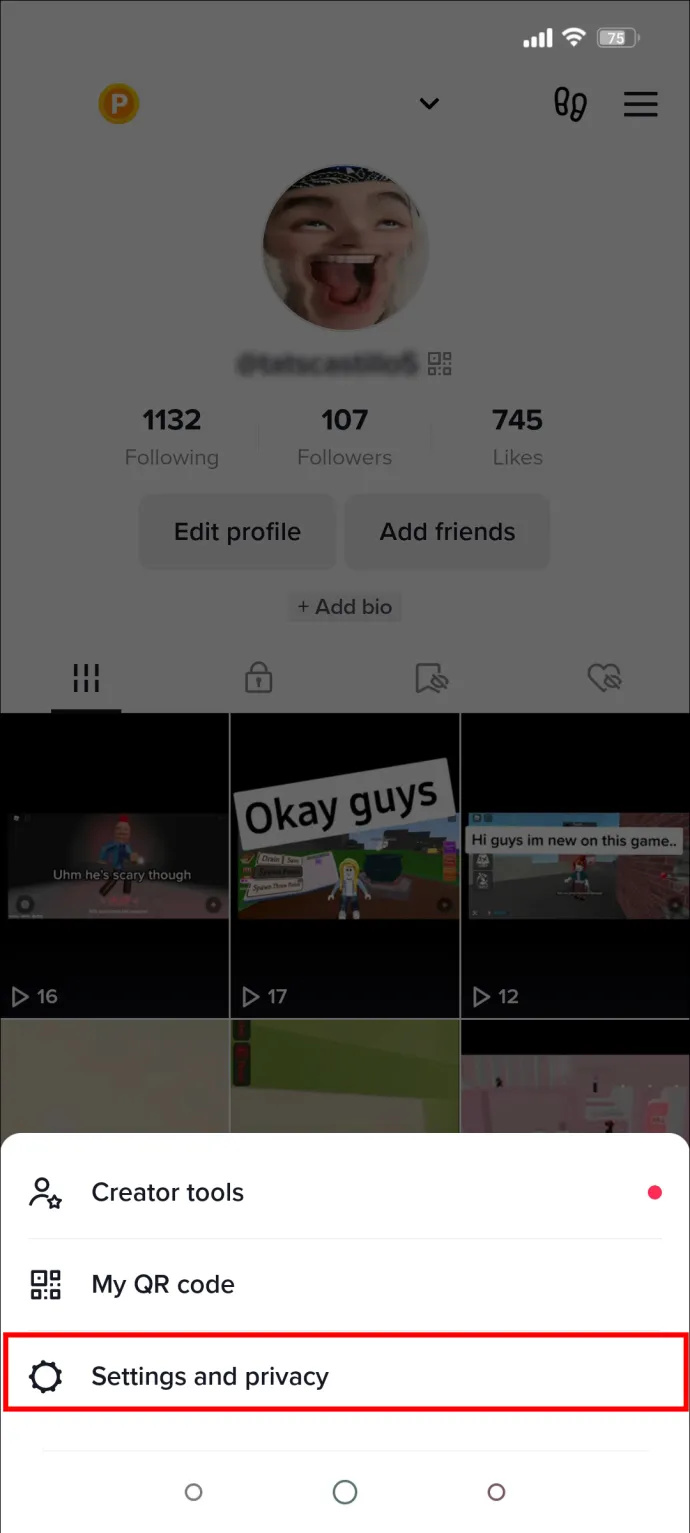
- ان میں ترمیم کرنے کے لیے 'مواد کی ترجیحات' پر ٹیپ کریں۔
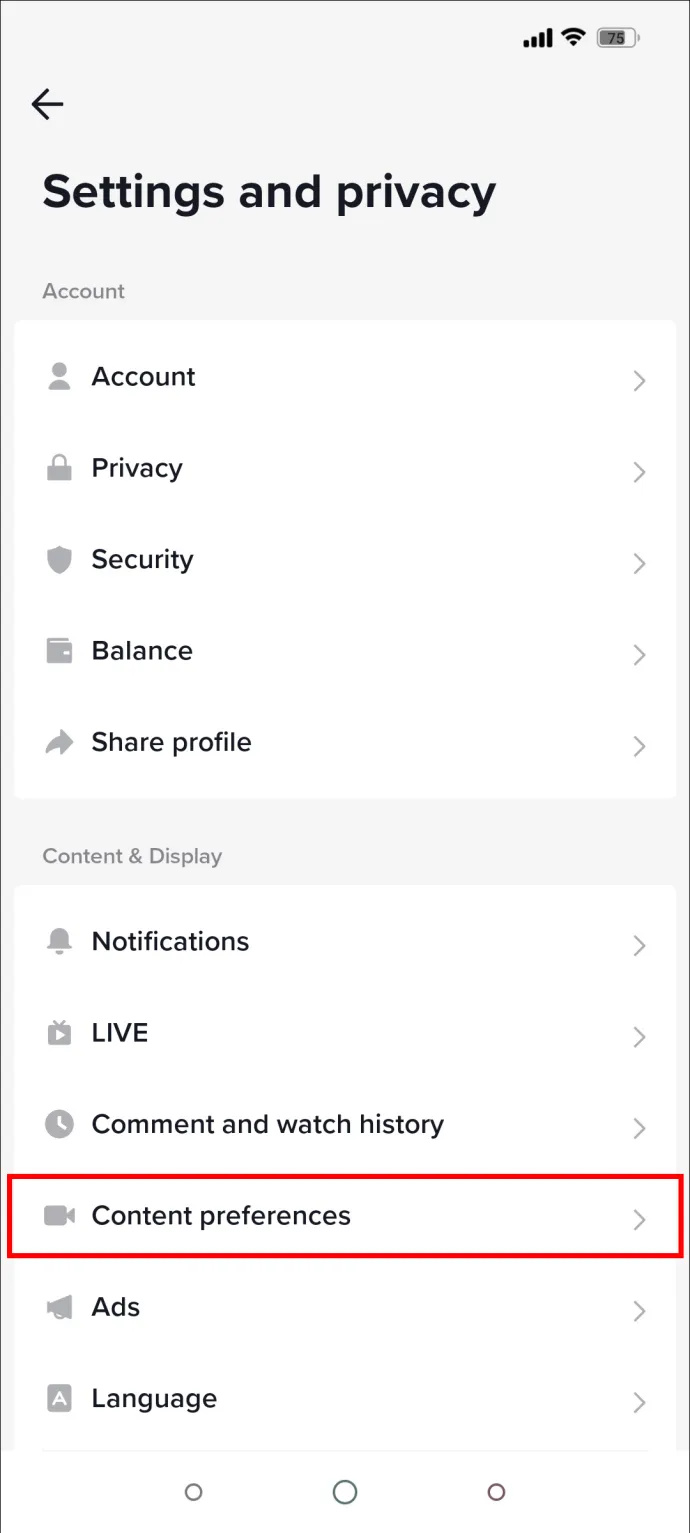
- 'آپ کے فیڈ کے لیے اپنی تازہ کاری کریں' کو منتخب کریں اور جاری رکھیں کو دبائیں۔
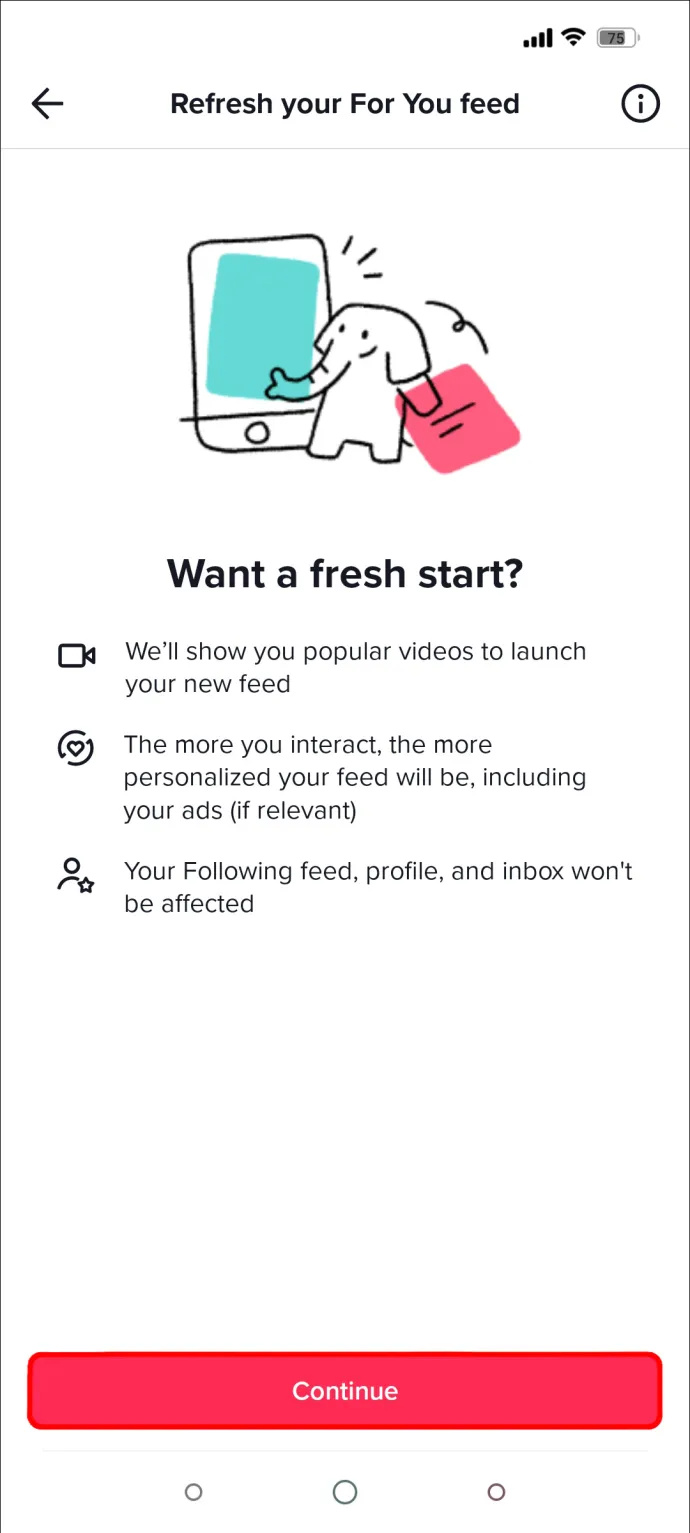
- 'ریفریش' پر ٹیپ کرکے انتخاب کی تصدیق کریں۔
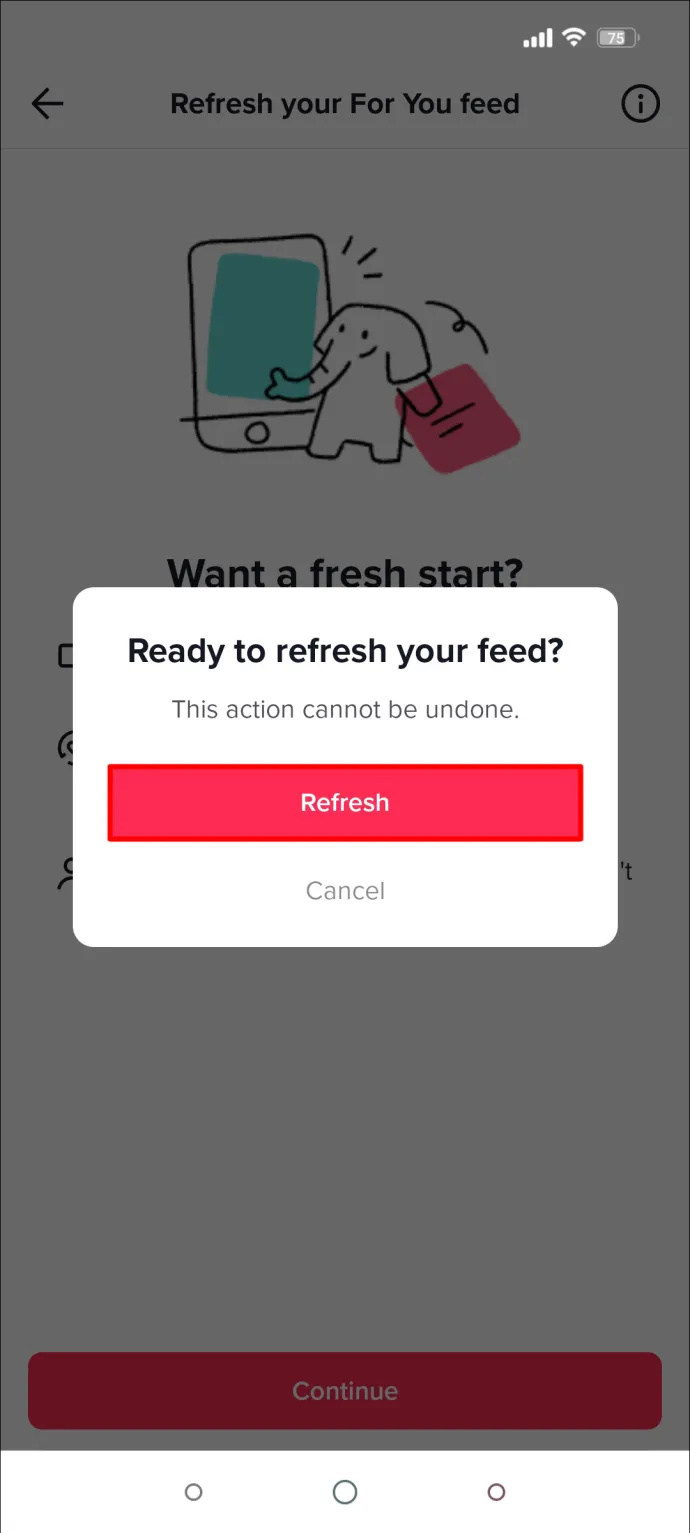
اب آپ کو صاف ستھرا سلیٹ مل گیا ہے، اور آپ TikTok الگورتھم کو اپنی پسند کی تعلیم دے سکتے ہیں۔ اگرچہ TikTok نے یہ ظاہر نہیں کیا ہے کہ الگورتھم کیسے کام کرتا ہے، لیکن ہم جانتے ہیں کہ یہ ایسی ویڈیوز تجویز کرے گا جو آپ نے پہلے لطف اندوز ہونے سے متعلق ہوں۔ اپنے 'آپ کے لیے' فیڈ کو اپنی پسند کی چیزوں کے لیے دوبارہ ترتیب دینے کے لیے اپنے کچھ پسندیدہ مواد کو دیکھنے اور پسند کرنے میں کچھ وقت گزاریں۔
اپنی پسند کی آوازوں کو پسند کرنا
اب جب کہ آپ جانتے ہیں کہ ان آوازوں کو کیسے روکنا ہے جو آپ کو پسند نہیں ہیں، یہ جاننا ضروری ہے کہ ایسی آوازوں کو کیسے محفوظ کیا جائے جو آپ کو دلچسپ بناتی ہیں۔
- جب آپ کوئی ویڈیو دیکھتے ہیں اور کوئی گانا سنتے ہیں جسے آپ پسند کرنا چاہتے ہیں، تو اسکرین کے نیچے دائیں جانب دائرے کے آئیکن پر ٹیپ کریں۔ TikTok فنکار کا نام اور گانے کا عنوان ظاہر کرے گا۔
- 'ساؤنڈز' مینو کے تحت گانے کو محفوظ کرنے کے لیے 'پسندیدہ میں شامل کریں' کو تھپتھپائیں۔
نہ صرف آپ اپنے پسندیدہ کو دوبارہ سننے کے لیے نیویگیٹ کر سکیں گے، بلکہ آپ انھیں 'پسندیدہ' مینو سے شامل کر کے اپنے ویڈیوز اور پروجیکٹس میں بھی استعمال کر سکتے ہیں۔
ویڈیو سے لائک کو کیسے ہٹایا جائے۔
آپ کی فیڈ کی بحالی اور پریشان کن آوازوں سے چھٹکارا حاصل کرنے کا ایک حصہ یہ یقینی بنانا ہے کہ آپ کی پسندیدگیاں اب بھی آپ کے لیے متعلقہ ہیں۔ اگر آپ نے کوئی ویڈیو پسند کیا ہے اور اب آپ نہیں چاہتے ہیں کہ یہ آپ کی فیڈ پر اثر انداز ہو، تو آپ اسے ناپسند کر سکتے ہیں۔ ایسا کرنے کے دو طریقے ہیں:
گوگل شیٹس میں لائنوں سے کیسے چھٹکارا حاصل کریں
- ویڈیو دیکھتے ہوئے لائک ہٹانے کے لیے ہارٹ آئیکن پر ٹیپ کریں۔
- اپنی پسند کردہ ویڈیوز میں ویڈیو تلاش کریں اور اسے ہٹانے کے لیے ہارٹ آئیکن پر ٹیپ کریں۔
ان میں سے کوئی بھی عمل ویڈیو کو ناپسند کرے گا، اور آپ اسے اپنی پسند کی فہرست میں مزید نہیں پائیں گے۔
اپنی پسندیدہ فہرست سے ویڈیو کو کیسے ہٹایا جائے۔
اسی طرح، آپ کو ایک ایسی ویڈیو کو ہٹانے کی ضرورت پڑسکتی ہے جو یا تو غلطی سے آپ کی پسندیدہ فہرست میں ڈال دی گئی تھی، یا جسے آپ اب فیورٹ نہیں سمجھتے ہیں۔ خوش قسمتی سے، یہ ایک نسبتا آسان عمل ہے.
- جب ویڈیو آپ کی اسکرین پر ہو، 'پسندیدہ' آئیکن کو تھپتھپائیں۔
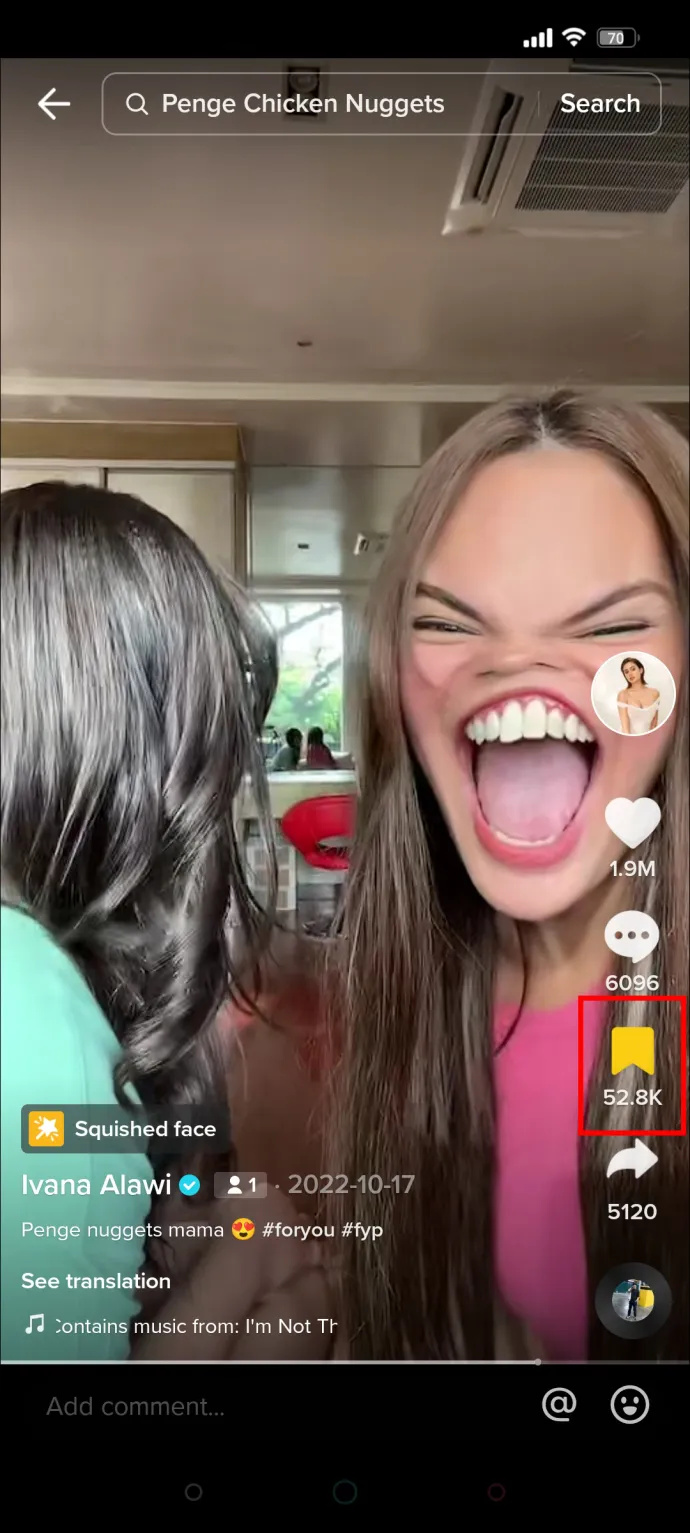
- 'پسندیدہ سے ہٹائیں' پر ٹیپ کریں۔
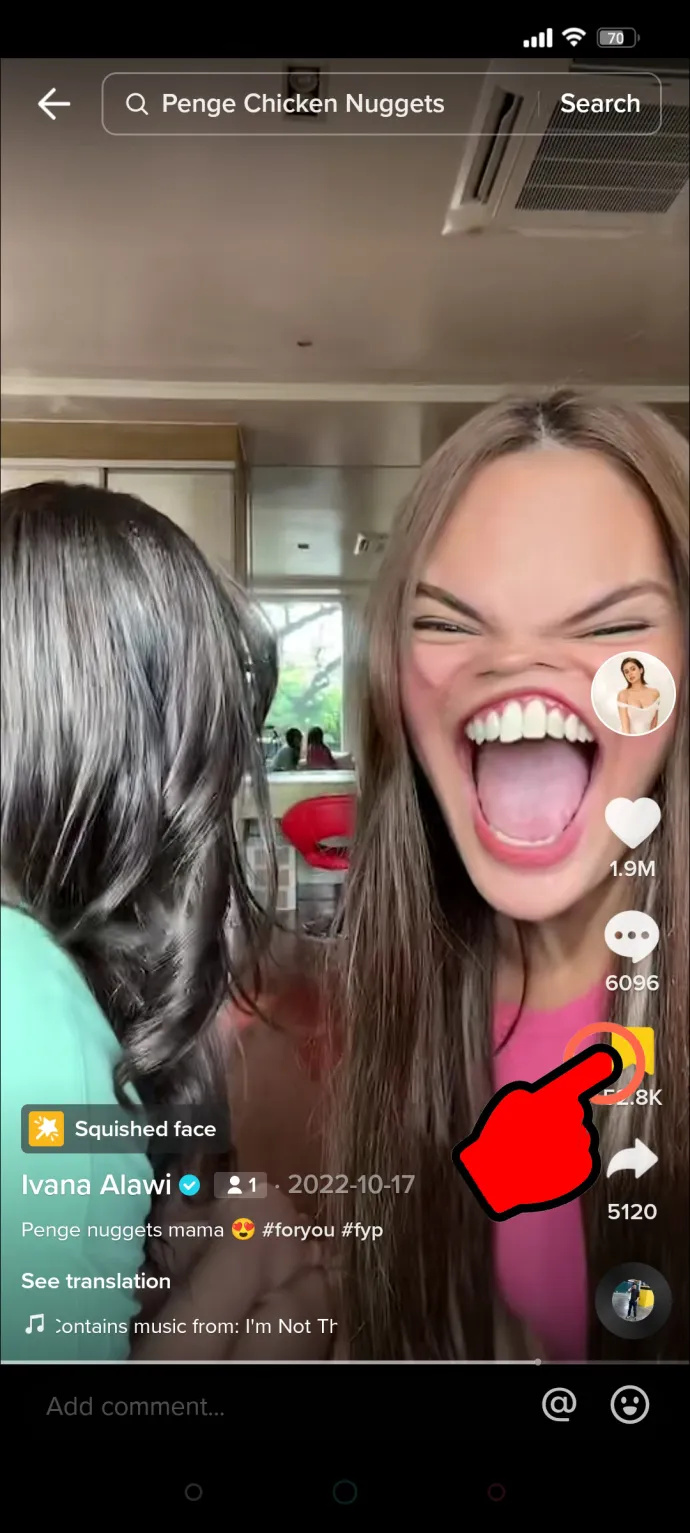
آپ جتنی بار پسندیدہ کو شامل اور ہٹا سکتے ہیں اس کی کوئی حد نہیں ہے، لہذا اپنی دلچسپیوں میں تبدیلی کے ساتھ ہی انہیں اپنی مرضی کے مطابق بنائیں۔ یاد رکھیں کہ دوسرے صارفین آپ کی پسندیدگیوں کو دیکھ سکتے ہیں، لیکن وہ آپ کے پسندیدہ نہیں دیکھ سکتے۔
عمومی سوالات
مجھے ناپسندیدہ آوازیں کیوں سنائی دے رہی ہیں؟
TikTok پر 'آپ کے لیے' فیچر تجویز کردہ ویڈیوز کو حسب ضرورت بنانے کے لیے ان ویڈیوز کو استعمال کرتا ہے جنہیں آپ نے پہلے دیکھا یا پسند کیا ہے۔ اگرچہ TikTok نے الگورتھم کیسے کام کرتا ہے اس کی مخصوص تفصیلات جاری نہیں کی ہیں، لیکن یہ شاید آپ کی ویڈیوز کی تعداد اور ان کو دیکھنے میں گزارنے والے وقت سے متاثر ہے۔ اگر آپ نے پریشان کن آواز کے ساتھ ویڈیو سے لطف اندوز ہونے میں کچھ وقت گزارا ہے، تو اس قسم کی ویڈیو کو آپ کے 'آپ کے لیے' فیڈ میں نقل کیا جا سکتا ہے۔
یہ ناپسندیدہ آوازیں کہاں سے آرہی ہیں؟
ایسی آوازوں کو بلاک کرنے کا کوئی فول پروف طریقہ نہیں ہے جو آپ کو TikTok پر پسند نہیں ہیں، خاص طور پر جب کوئی آواز ٹرینڈ کر رہی ہو، اور TikTok اس شور کو استعمال کرتے ہوئے ویڈیوز سے بھر گیا ہو۔ یہ ناپسندیدہ آوازیں TikTok پر موجودہ مقبول ٹرینڈز اور TikTok کے پاس آپ کے لیے موجود تجاویز سے آرہی ہیں۔ TikTok کو بتانا جاری رکھیں کہ آپ کو ان ویڈیوز میں ان کی آواز کی وجہ سے دلچسپی نہیں ہے، اور ان کی تعدد کم ہو جائے گی۔
کیا ناپسندیدہ آوازیں ایپ کے لیے ایک مسئلہ ہیں؟
نہیں، آپ جو ناپسندیدہ آوازیں سن رہے ہیں وہ ایپ کے ساتھ کوئی مسئلہ نہیں ہے۔ یہ صرف پس منظر کی آوازیں ہیں جو صارفین نے ناظرین کی توجہ مبذول کرنے کے لیے اپنی ویڈیوز میں شامل کی ہیں۔
لوگ اپنی ویڈیوز میں پریشان کن آوازیں کیوں شامل کرتے ہیں؟
TikTok پر بہت سے صارفین متاثر کن بننے اور زیادہ سے زیادہ ناظرین حاصل کرنے کی کوشش کرتے ہیں۔ قابل شناخت آوازیں شامل کرنا ان لوگوں کی توجہ حاصل کرنے کا ایک طریقہ ہے جو ان کی فیڈز کے ذریعے سکرول کر رہے ہیں۔ رجحان ساز آوازیں بھی مقبول ہیں چاہے وہ سننے میں خوشگوار نہ ہوں۔ یہ بھی ممکن ہے کہ آواز استعمال کرنے والے کو یہ پریشان کن نہ لگے۔
TikTok پر آوازیں مسدود کرنا
ٹکنالوجی ایک ایسی مدد ہے جب تک کہ یہ نہ ہو۔ جب TikTok ایسی ویڈیوز کا مشورہ دے رہا ہے جو آپ کو پریشان کر دیتے ہیں، تو اچھی خبر یہ ہے کہ آپ کو کسی سہارے کی امید کے بغیر انہیں سنتے رہنے کی ضرورت نہیں ہے۔ یہ جان کر تازگی ہے کہ TikTok مایوس کن آوازوں کو آپ کی فیڈ کو بھرنے اور ان تمام ویڈیوز کو بلاک کرنے سے روکنے کا ایک طریقہ فراہم کرتا ہے جن سے آپ لطف اندوز ہو سکیں گے۔ آپ ان پریشان کن آوازوں اور ویڈیوز کو اس وقت تک بلاک کر سکتے ہیں جب تک کہ آپ کی فیڈ آپ کی پسند کے مطابق نہ ہو۔ ایک بار پھر، آپ کے پاس ایک TikTok فیڈ ہوگی جو صرف آپ کے لیے حسب ضرورت ہے۔
کیا آپ کو TikTok سے آوازیں بلاک کرنی پڑی ہیں؟ نیچے دیئے گئے تبصروں میں TikTok سے شور کو مسدود کرنے کے بارے میں اپنے تجربے کے بارے میں ہمیں بتائیں۔
فیس بک پر تمام لائکس کو کیسے ڈیلیٹ کریں









